IPhone ve iPad'de Sesli Dikte Nasıl Kullanılır
Bir veya iki satırdan fazla yazarken iPad'inizin ekran klavyesini kullanmak elverişsizse, satın almak yerine sesli dikte kullanın. iPad için kablosuz klavye. Sesli dikte ayrıca iPhone'u e-posta göndermek ve yanıtlamak için bir dizüstü bilgisayara uygun bir alternatif haline getiriyor. Birden fazla paragrafa ve noktalama işaretine ihtiyacınız olsa bile, sesli dikte bunu halledebilir. Bununla birlikte, daha eski cihazlar, ağır işleri yapmak için internet bağlantısı gerektirebilir.
Bu talimatlar iPadOS 14, iPadOS 13 veya iOS 14 ila iOS 9 çalıştıran iPad'ler ve iPhone'lar için geçerlidir.
iPhone ve iPad'de Sesli Dikte Nasıl Kullanılır
iPadOS ve iOS'un en güçlü özelliklerinden biri de gözden kaçırılması kolay olanıdır: sesli dikte etme. Siri olmak için tüm basını alabilir harika kişisel asistan, ancak sesli dikte not alırken en iyi durumda olabilir ve hem iPhone hem de iPad için kullanılabilir.
iOS cihazınızın sizi dinlemesini sağlamak için bu yönergeleri izleyin.
-
Metin kabul eden bir alana (e-posta veya not gibi) dokunarak ekran klavyesini görüntüleyin ve ardından mikrofon.

Mikrofona ilk dokunduğunuzda, dokunmanız gerekebilir. Dikte Etmeyi Etkinleştir.
-
Konuşmaya başla. Cihaz, sesinizi dinler ve siz konuşurken onu metne dönüştürür. Gerektiğinde noktalama işaretleri veya paragraf sonları eklemek için anahtar sözcükleri kullanın.

-
Musluk Tamamlandı ya da tuş takımı dikte etmeyi durdurmak için simgesini (iOS sürümüne bağlı olarak).
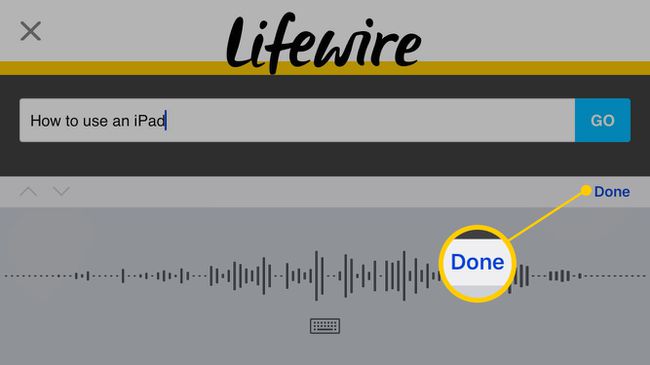
Klavyeyle metinde gerektiği gibi ayarlamalar yapın.
Sesli dikte, ekran klavyesi mevcut olduğu her an kullanılabilir, bu da ihtiyacınız olduğunda onu aramanıza gerek olmadığı anlamına gelir. Metin mesajları, e-posta mesajları veya Not almak en sevdiğiniz uygulamada.
Sesli Dikte Anahtar Kelimeleri
Sesli dikteden en iyi şekilde yararlanmak için noktalama işaretleri veya satır sonları eklemek üzere şu anahtar sözcükleri söyleyin:
- Dönem: NS "." bir cümleyi bitirmenin standart yoludur.
- Soru işareti: NS "?" noktalama isareti.
- Yeni paragraf: Yeni bir paragraf başlatır. Yeni paragrafa başlamadan önceki cümleyi bitirin.
- Ünlem işareti: NS "!" noktalama isareti.
- Virgül: "," noktalama işareti.
- Kolon:":" noktalama işareti.
- Noktalı virgül: NS ";" noktalama isareti
- üç nokta: "..." noktalama işareti
- Alıntı ve alıntıyı kaldır: Sözcüklerin veya tümceciklerin etrafına tırnak işareti koyar.
- Yırtmaç: Sembol.
- yıldız işareti: Sembol.
- ve işareti: "ve" anlamına gelen "&" sembolü.
- İşaretini: E-posta adreslerinde bulunan "@" sembolü.
Sesli dikte, noktalama işaretlerinden sonra, örneğin nokta, virgül ve kapanış tırnak işaretleri gibi otomatik olarak boşluk ekler.
Başka noktalama işaretleri de mevcuttur, bu nedenle daha nadir olanlardan birine ihtiyacınız varsa söyleyin. Örneğin, ters bir soru işareti ("¿") oluşturmak için "ters soru işareti" deyin.
NS Sesli Not uygulamasıiPhone ve iPad için kullanılabilen, hızlı sesli notlar almak için kullanışlıdır.
